Наконец-то ваш компьютер готов ! Всё подключено правильно, и вы собираетесь включить его в первый раз.
Но, что дальше? Есть ли вещи, которые вы должны сделать сразу же после того, как вы закончили сборку ПК?
Вот наш контрольный список, чтобы убедиться, что всё работает правильно:
Что сделать сразу после сборки/покупки ПК
Проверьте, успешен ли POST
Вы установили все части ПК в меру своих возможностей и подключили блок питания, монитор и устройства ввода.
Вот какие предварительные проверки оборудования вы должны выполнить, чтобы убедиться, что ваш новый компьютер успешно выполняет POST:
POST – Pflower on self test, то есть проверка, которую ПК запускает сразу после включения, чтобы убедиться, что всё работает правильно.
- Убедитесь, что ваш блок питания включён (не все блоки питания имеют этот переключатель).
- Включите компьютер.
- Убедитесь, что все вентиляторы начинают вращаться (процессорный, корпусный, на видеокарте). Через какое-то время они могут остановиться, и это нормально.
- Убедитесь, что на материнской плате не горят индикаторы кода ошибки или индикаторы отладки и она не издаёт звуковых сигналов.
- Подождите, пока вы не получите сигнал дисплея, который должен показать успешный результат POST (самодиагностика при включении питания).
- Если вы подождали несколько минут, но на экране ничего не появилось, перейдите к устранению неполадок.
Если вы не собирали ПК самостоятельно, а купили готовый, который уже собран, вам следует добавить к вышеописанному следующий шаг:
29 программ, которые я ставлю сразу после установки Windows 10
- убедитесь, что внутри или снаружи корпуса ПК нет упаковочного материала/прокладок, которые необходимо удалить перед включением ПК.
Как только вы получите сигнал на своём мониторе, который говорит вам, что POST прошёл успешно, вот что делать дальше:
Проверьте и отрегулируйте настройки BIOS
Прежде всего, перед установкой операционной системы необходимо проверить некоторые настройки BIOS. BIOS даст вам краткий обзор ваших установленных компонентов и того, правильно ли они были распознаны.
Войдите в BIOS, несколько раз нажав клавишу F2 или DEL на клавиатуре после включения ПК.
Ваш главный экран BIOS покажет вам модель ЦП, его частоту и ядра, объём ОЗУ, её частоту и задержку, и вы сможете просмотреть параметры хранилища, чтобы увидеть, все ли ваши накопители были распознаны.
Вы можете заметить, что некоторые вещи не такие, какими должны быть, и частота вашей оперативной памяти, скорее всего, будет одной из них.
Поэтому сначала отрегулируйте:
XMP-профиль
Extreme Memory Profile, сокращенно XMP, позволяет пользователям быстро настроить оперативную память для работы на заявленных скоростях.

Процесс настройки XMP сильно различается от одной марки материнской платы к другой, но конечный результат один и тот же: более быстрая оперативная память, которая фактически работает с заявленными частотами и задержкой.
Что делать после сборки ПК. Установка Windows, установка драйверов, настройка BIOS.
Приоритет загрузочного диска
Поскольку вы хотите установить операционную систему как можно быстрее, вам следует настроить параметры загрузки так, чтобы приоритет отдавался диску, который вы будете использовать для установки Windows (а не диску, на который вы будете устанавливать ОС). Это может быть USB-накопитель или оптический привод (CD/DVD).
Если вы не хотите возиться с приоритетом загрузочного диска, многие BIOS имеют возможность загружаться с определенного диска, просто щелкнув его на главном экране.
Кривые вентилятора
Первое, что я делаю, заходя в BIOS нового ПК, – это проверяю и настраиваю параметры кривой вентилятора.
Производитель материнской платы обычно уже имеет кривую вентилятора, настроенную по умолчанию, но она часто не оптимальна.
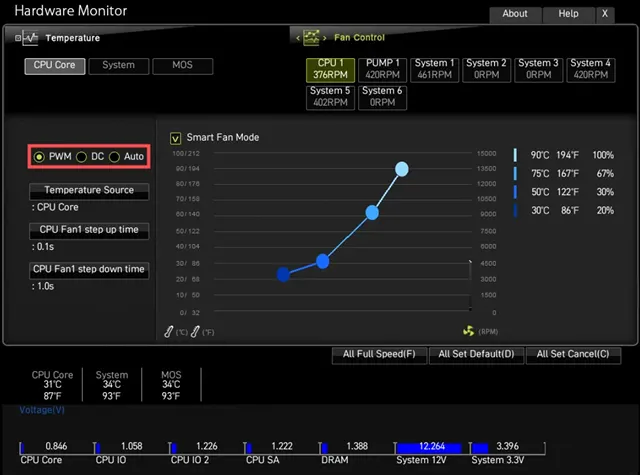
Кривые вентилятора настроены на слишком раннюю реакцию, это означает, что уровень шума будет выше, чем вам хотелось бы. С другой стороны, если вы хотите выжать из своего ПК максимально возможную производительность, вентиляторы могут быть настроены на слишком позднее включение, из-за чего ваш процессор и другие компоненты ПК нагреваются сильнее, чем должны, что снижает их производительность.
Я также стараюсь убедиться, что все вентиляторы (ЦП и корпусные) действительно правильно увеличивают и уменьшают вращение. Вы можете сделать это в аппаратном мониторе большинства BIOS/UEFI, перемещая вверх и вниз ручки RPM для текущей температуры.
Частота процессора
Если вы не являетесь опытным компьютерным энтузиастом, пропустите этот шаг.
Я сам предпочитаю делать базовый разгон сразу же… при условии, конечно, что ваша материнская плата и процессор поддерживают это.

Просто помните, если вы собираетесь возиться с разгоном, не пропускайте раздел стресс-теста этой статьи. Подробнее об этом позже.
Некоторые процессоры и материнские платы имеют функцию разгона или, скорее, разгона по принципу «установил и забыл». Они увеличивают тактовые частоты и производительность вашего процессора, если кулер и материнская плата справляются с поставленной задачей. Используйте такие функции на свой страх и риск.
Установите операционную систему (ОС)
Вам понадобится операционная система, чтобы обойти эти «хакерские процедуры загрузки» при запуске и действительно продуктивно использовать свой компьютер.
В наши дни подавляющее большинство пользователей, собирающих ПК под себя, выбирают операционные системы Windows. Точнее, они выбирают либо старую добрую Windows 10 (как бы странно это ни звучало), либо Windows 11.
Дистрибутивы Linux также получают долю поддержки, такие как MX Linux, Manjaro и Linux Mint, которые являются наиболее популярными дистрибутивами.
Установка операционной системы на современное оборудование – это вовсе не ракетостроение.
Если вы не решили, какую ОС выбрать, скорее всего, вы захотите использовать Win10 или Win11 для максимальной совместимости с большинством приложений на рынке.
Вот краткое руководство по установке Windows 10 через USB.
Центр обновления Windows – сейчас или позже?
Хотя обновления Windows «опасны» и часто портят работающую систему, если вы выполняете новую установку, я рекомендую сразу установить все доступные обновления.
Обновления становятся особенно проблематичными, когда у вас уже есть работающая система с кучей приложений, установленных и настроенных именно так, как вам нравится. Именно здесь обновления часто приветствуют вас несовместимостями и синими экранами.
При новой установке такое случается редко. Если у вас есть доступ в Интернет во время установки, получите все эти обновления прямо сейчас!
Установите все отсутствующие и последние версии драйверов
Хотя Windows 10 и Windows 11 автоматически обнаруживают и устанавливают подавляющее большинство необходимых драйверов, они не всегда выбирают самые лучшие драйверы. Более того, ваша ОС может вообще не устанавливать драйверы для некоторых устройств, которые она не распознает.
Я рекомендую (пере)установить, по крайней мере, дискретные драйверы графического процессора от AMD или Nvidia (и их сопутствующее программное обеспечение, если вам это нужно) и драйверы материнской платы, особенно если они имеют некоторые нестандартные функции, такие как Wi-Fi или Bluetooth.
Загрузите любые драйверы, которые вы хотите установить вручную, с веб-сайта соответствующего производителя, чтобы получить последнюю версию (не используйте драйверы CD/USB из упаковки продукта, поскольку они могут устареть).
Некоторые установщики драйверов не просто устанавливают драйверы, но поддерживают их в актуальном состоянии и даже максимально оптимизируют игровой процесс и приложения. Такое программное обеспечение для обновлений практично, но существует тонкая грань между практичностью и наличием слишком большого количества раздутых программ, которые могут замедлить работу вашей системы.
Мне нравится периодически проверять наличие обновлений драйверов вручную, но это только я.
После того, как ваш компьютер поработает в течение нескольких минут с активным подключением к Интернету, проверьте диспетчер устройств, чтобы узнать, не возникли ли у Windows проблемы с поиском драйверов для некоторых устройств, и установите их вручную.
Необязательный бонус: аналогично графическим драйверам и сопутствующему программному обеспечению, если вы используете процессор AMD, Ryzen Master Software – это то, что вы должны установить, чтобы иметь возможность переключаться между режимами процессора, проверять температуру и тактовую частоту и управлять настройками разгона.
Проверьте внутреннюю температуру
После беглой проверки внутри корпуса вашего ПК, чтобы увидеть, вращаются ли ваши вентиляторы корпуса и вентиляторы процессора, вы можете запустить программное обеспечение для мониторинга оборудования, такое как HWMonitor , которое позволяет вам оценивать как скорость вращения вентилятора, так и температуру.
Если вы обнаруживаете слишком высокую температуру, вы можете провести физическую проверку, отрегулировать кривые вентилятора или проверить кулер и термопасту.
Установите важные программы
Несмотря на то, что Windows 10 и 11 поставляются с предустановленными функциями, всё ещё существует множество приложений/программ, без которых пользователи просто не могут жить:
- Правильный браузер, такой как Brave, Chrome, Яндекс или Firefox
- Клиент электронной почты, такой как Thunderbird
- Правильный видеоплеер, такой как VLC
- Любые приложения, которые вам нужны для работы или развлечения
- Приложение антивируса и брандмауэра (хотя многие просто используют встроенный в Windows Защитник)
- Инструменты сжатия файлов, такие как 7zip или WinRar
Если вы только что закончили сборку ПК, вы, вероятно, захотите установить (некоторые из) этих программ, и есть быстрый и простой способ сделать это сразу.
Ninite
Ninite – лучший сервис для массовой установки программ.
Он имеет широкий спектр приложений, начиная от браузеров, приложений для обмена сообщениями, медиаплееров, сред выполнения (Java, .net, Silverlight) и редакторов изображений, заканчивая приложениями для сжатия, онлайн-хранилищами и т. д .
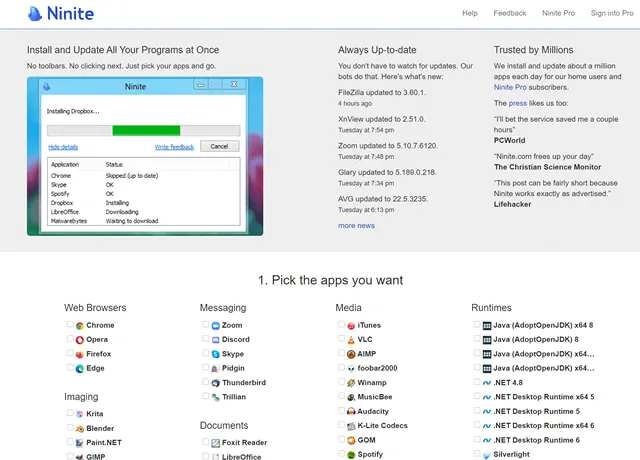
Если вам нужен быстрый способ установить все приложения, которые вам понадобятся, зайдите на Ninite, выберите приложения, которые хотите установить, и загрузите готовый пакет.
Оцените свою новую систему
Теперь, когда у вас всё запущено и работает, в том числе некоторые из ваших программ, пришло время немного нагрузить вашу недавно созданную и приобретенную красоту
Нет лучшего способа проверить, работает ли каждый из компонентов вашего ПК должным образом, чем выполнить пару быстрых и увлекательных тестов.
Вот что я запускаю после новой установки Windows:
- Cinebench R23 для измерения многоядерной и одноядерной производительности ЦП
- Octanebench, чтобы проверить, работает ли видеокарта так, как должна
- Chrystal Disk Mark, чтобы увидеть, есть ли проблемы со скоростью чтения / записи хранилища
Они не только продемонстрируют реальную производительность вашей установки, но также проведут её стресс-тест (подробнее об этом позже) и позволят вам сравнить результаты с другими установками, использующими то же оборудование. Если вы получаете то же самое, всё хорошо. Если ваши оценки значительно ниже, чем у сопоставимых систем, может потребоваться устранение неполадок.
Допустимо отклонение в 7% от средней оценки сопоставимых компонентов (поскольку вы всегда можете использовать разные кулеры, группировку микросхем и т.д.), но всё, что ниже этого значения, следует проверять более тщательно.
Стресс-тест вашей новой системы
Хотя стресс-тестирование не является обязательным, оно рекомендуется по нескольким причинам:
- Вы можете проверить температуру под нагрузкой
- Вы можете проверить, стабильны ли ваши разгоны (если они у вас есть)
- Вы можете проверить, приемлемы ли уровни шума вентилятора при длительной нагрузке
- Вы можете проверить максимальную потребляемую мощность, что поможет приблизительно оценить ваши годовые затраты на электроэнергию
Cinebench – это инструмент для стресс-тестирования ЦП, которым пользуется подавляющее большинство пользователей ПК. Он доводит ваш процессор до предела, имитируя реальные приложения и определяя, стабилен ли он при больших нагрузках.
Конечно, процессор – это только часть уравнения. Если вы хотите распространить стресс-тестирование на оперативную память, MemTest86 – отличный вариант. Тестер оперативной памяти PassMark выявит любые проблемы с вашей оперативной памятью.
Одними из самых популярных тестов для стресс-тестирования графических процессоров являются Heaven и Valley от Unigine.
Вывод – первый запуск ПК
Это подводит нас к последнему шагу на этом пути – начните использовать свою новую установку!
Если вы тщательно выполнили все вышеперечисленные шаги, всё будет готово.
Независимо от того, планируете ли вы использовать новую установку для игр или профессиональных задач, велика вероятность, что ваш опыт будет уникальным.
Недавно собранный компьютер – это красота, и если вы потратили большую сумму на первоклассное оборудование, производительность поразит вас.
Часто задаваемые вопросы о сборке ПК
Как запустить компьютер после его сборки?
Если во время сборки ПК вы подключили кабели передней панели к разъёмам передней панели на материнской плате, это позволяет запускать компьютер с помощью кнопки включения/выключения на корпусе ПК.
Как войти в BIOS на новой сборке ПК?
Вы можете войти в BIOS, несколько раз нажав клавишу F2 или DEL на клавиатуре во время запуска оборудования. Убедитесь, что ваша клавиатура подключена к порту USB 2.0, так как порты USB 3 или более новые версии могут не работать из коробки.
Источник: windows-school.ru
Что делать после установки Windows
Всем привет! Зачастую после установки операционной системы у новых пользователей возникают вопросы: что устанавливать дальше и в каком порядке? Что следует настроить в первую очередь? Так как за последние 20 лет я установил огромное количество операционных систем, то на этот счёт у меня давно созрел хитрый план действий, которым я с вами поделюсь. Сразу отмечу, что мой план подходит абсолютно под любую винду.
↑ Что делать после установки Windows
Итак, вы установили абсолютно голую систему и первым делом вам необходимо её активировать (новички об этом часто забывают и приходится ехать к клиенту повторно), но здесь есть нюансы и вот какие. Во-первых, если вас попросили переустановить операционную систему на ноутбуке, то вы можете установить на него ту же самую ОС, которая была на нём предустановлена с магазина, например: Windows 8.1 для одного языка или Windows 10 Домашняя, в этом случае ничего активировать не нужно, OS активируется сама после того, как вы подключите интернет, так как ключ системы вшит в БИОСе ноута .
Вы можете спросить меня: «А как узнать версию заводской винды, которая была предустановлена на ноутбуке, если в саму винду вы войти не можете?» Друзья, узнать выпуск Windows, установленной на компьютерном устройстве с магазина, а также вшитый в БИОС лицензионный ключ системы можно даже в том случае, если на ноуте нет жёсткого диска, сделать это можно с помощью нашей секретной статьи .
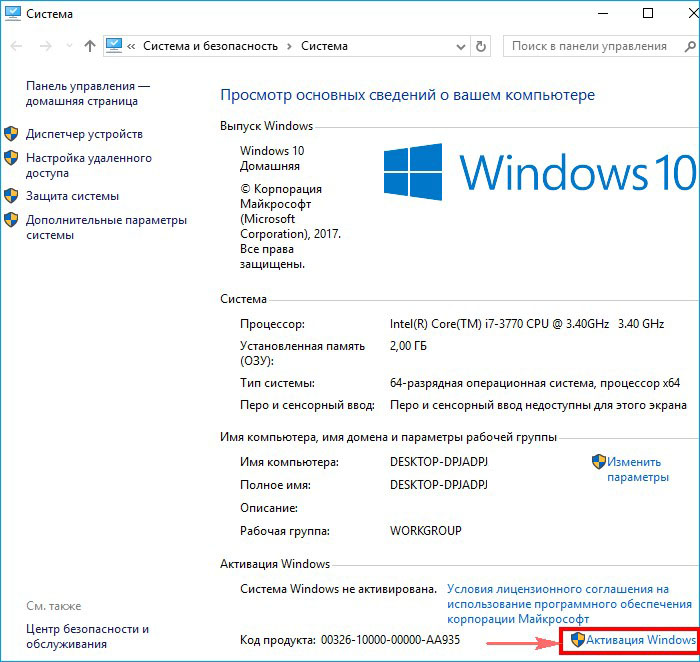
Если автоматической активации не произойдёт, то активируйте Windows вручную — пройдите в свойства системы ( нажимаем правой клавишей мыши на значке « Этот компьютер »), затем жмите « Активация » → « Изменить ключ продукта », после этого впишите ключ (как его узнать, я вам сказал) в поле и нажмите «Далее» , произойдёт активация Windows.

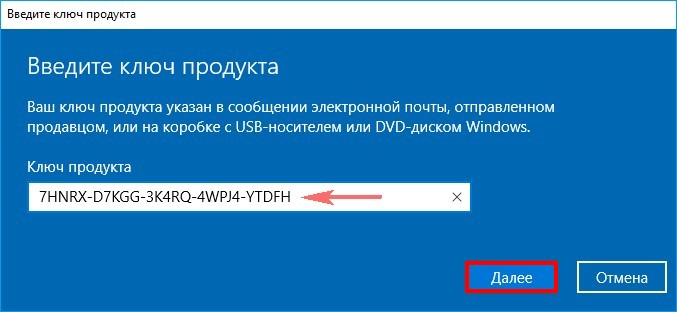 Для того, чтобы проверить статус активации системы, опять же пройдите в свойства системы и в нижней части окна увидите нужные сведения.
Для того, чтобы проверить статус активации системы, опять же пройдите в свойства системы и в нижней части окна увидите нужные сведения. 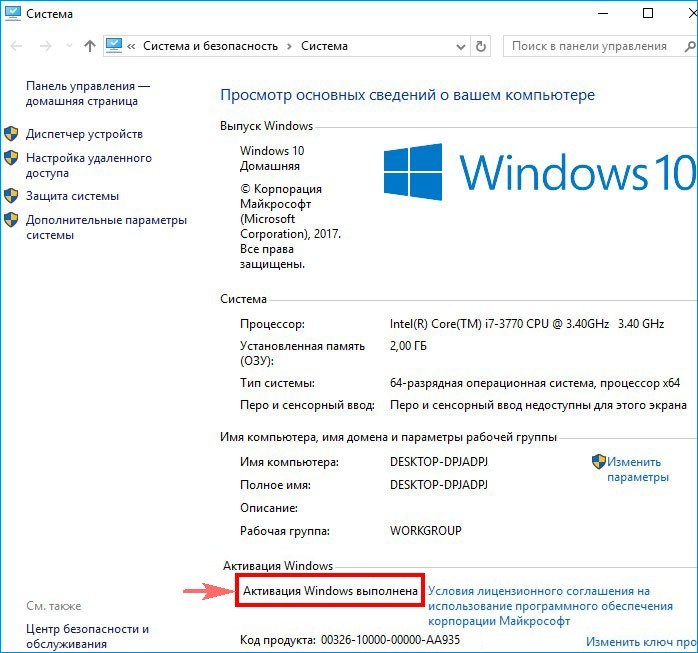
↑ Установка драйверов
Золотое правило, которым не следует пренебрегать — перед установкой драйверов и любой программы создавайте вручную точку восстановления операционной системы.
Далее необходимо установить все недостающие драйвера. В Windows 8.1 и Windows 10 вшито огромное количество драйверов, также прекрасно работает центр обновлений, с помощью которого драйвера устанавливаются автоматически, чего нельзя сказать о предыдущих версиях. Всего я выделяю 3 способа установки драйверов.
— с дисков идущих в комплекте к определенному оборудованию.
— с помощью дополнительных программ (Snappy Driver Installer и DriverPack Solution).
Каким из них пользоваться решать вам, у каждого способа есть свои преимущества и недостатки. Так как я человек сильно занятый и у меня не всегда есть свободное время, я пользуюсь дополнительным софтом — Snappy Driver Installer, хоть и понимаю, что скачивание и установка драйверов с офф сайтов производителей правильней. Какой бы способ вы не выбрали, помните только то, что «дрова” нужно ставить в определенном порядке, а именно: Чипсет→ Management Engine Interface → Видеодрайвер → Звук → всё остальное.
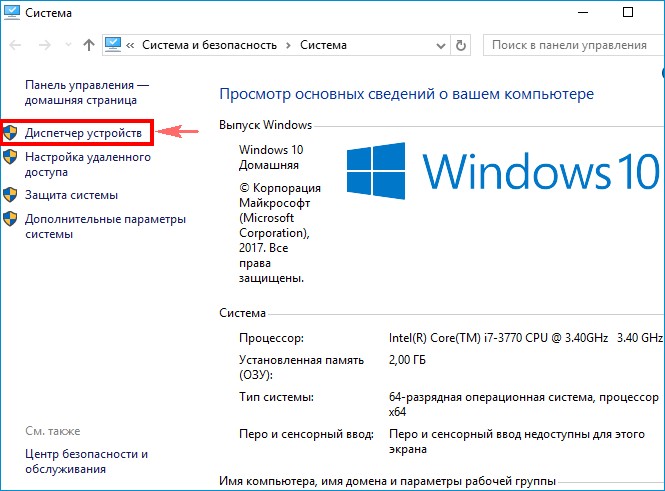
Для тех, кто решил устанавливать всё вручную, покажу, где смотреть недостающие системе драйвера. Для этого опять жмем правой кнопкой мыши на значке «Этот компьютер» и в появившемся окне, слева выбираем «Диспетчер устройств».
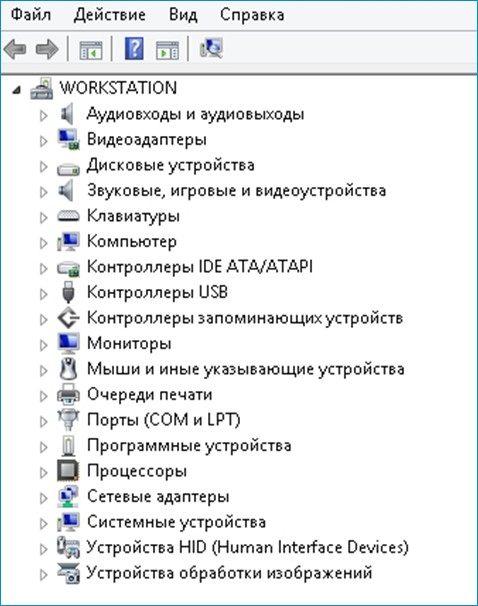
У меня все необходимые драйвера стоят и окно выглядит следующим образом.
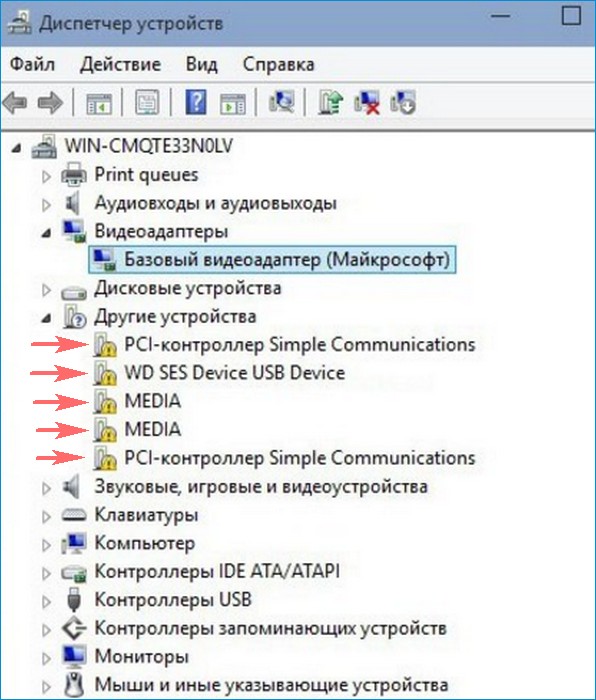
В случае, если системе не будет хватать какого-то драйвера, вы увидите рядом с названием устройства характерный желтый восклицательный знак.
↑ Установка браузера
Следующим шагом в моем списке идет установка самых важных программ, которые пригодятся вам в любом случае.
Первым делом, я ставлю браузер. Для себя я выбрал Google Chrome, но как говорится на вкус и цвет. Ниже ссылки на самые популярные.
Хром — https://www.google.ru/chrome/browser/desktop
Мозила — https://www.mozilla.org/ru/firefox/new
Яндекс — https://browser.yandex.ru/desktop/main
Опера — http://www.opera.com/ru/computer/windows
↑ Установка программ
Инсталляторы (установщики) всех программ вы можете скачать себе на флешку или переносной жёсткий диск USB и устанавливать софт клиентам с переносного устройства.
Microsoft Office или Open Office
Далее устанавливаю набор офисных программ (Excel, Word, Power Point). В случае если у вас нет лицензии, то пользоваться пиратской версией вовсе необязательно, можете воспользоваться бесплатным аналогом – Open Office
https://www.openoffice.org/ru/download
Архиватор
Следующая необходимая программа – WinRar или любой другой аналогичный архиватор (7-Zip, WinZip).
Винрар — http://www.win-rar.ru/download
Винзип — https://winzip.ru.softonic.com
7-зип — http://www.7-zip.org/download.html
Антивирус
Устанавливать лучше всего в последнюю очередь, предварительно сделав резервную копию операционной системы (но это моё мнение). Лично я предпочитаю устанавливать клиентам бесплатный Kaspersky Free, но если кому нужен платный антивирус, то предпочитаю ESET NOD32 Smart Security 10 или Zemana AntiMalware.
Кодеки
Далее набор кодеков – необходим для корректного воспроизведения любых аудио и видео файлов. Себе и своим друзьям я ставлю KMPlayer или K-Lite Codec Pack.
Торрент-клиент
Следующий на очереди – торрент-клиент. Лично я пользуюсь uTorrent, но оставлю ссылки на Download Master и Zona, вдруг кому пригодятся.
Торрент — https://utorrent.info/skachat-utorrent
ДМ — https://westbyte.com/dm/index.phtml?page=download
Зона — http://zona.ru/download.html
Программы для чтения PDF
Acrobat Reader — https://get.adobe.com/ru/reader
Foxit Reader — https://www.foxitsoftware.com/ru/products/pdf-reader
Следующее – программы для связи.
Skype — https://www.skype.com/ru/download-skype/skype-for-computer
Discord — https://discordapp.com
Мониторинг технического состояния компьютера
На этом список программ для повседневных нужд заканчивается, но не стоит забывать и о здоровье нашего компьютера. Вы же ходите на прием к врачу периодически, также и ваш электронный друг нуждается в осмотре время от времени. Поэтому обязательно следует установить программы для мониторинга состояния вашего ПК и иногда к ним обращаться с целью своевременного выявления неполадок.
Первой на очереди идет всеми знаменитая AIDA64, известная ранее, как Everest Ultimate, которая отображает подробную информацию о вашей системе и всех комплектующих. Ссылка на скачивание
https://aida64-extreme-edition.ru.softonic.com
После аиды ставим программы для отдельного подробного мониторинга центрального и графического процессора (CPU-Z и GPU-Z)
http://cpuz.ru
Последним в этой категории является Crystal Disk Info, который отображает состояние жесткого диска
http://crystalmark.info/software/CrystalDiskInfo/index-e.html
Оптимизаторы, дефрагментаторы и твикеры ПК
Еще в список программ на все случаи жизни я бы включил различные приложения для очистки компьютера от всевозможного системного мусора. Например, всеми знаменитый CCLeaner способный чистить реестр, кэш и управлять автозапуском.
Так же будет необходим и дефрагментатор – программа для обновления и оптимизации логической структуры раздела диска. Кто-то пользуется встроенным, но если вы по каким-то причинам не хотите им пользоваться, могу вам предложить неплохую альтернативу в виде Auslogics Disk Defrag. Пользоваться ли сторонним софтом, решать исключительно вам, я лишь напоминаю, что подобного рода программа должна быть на любом компьютере.
https://www.auslogics.com/ru/software/disk-defrag-pro
Различные оптимизаторы и твикеры такие как Ashampoo WinOptimizer , Wise Care 365 Free , как я считаю, для операционной системы совсем необязательны, ведь при должном умении можно и самому настроить большую часть предлагаемых в них твиков, но если вам они жизненно необходимы, либо просто лень настраивать всё вручную, то не забудьте поставить и их.
В последнюю очередь я ставлю так называемый дополнительный софт, который оптимизирует работу приложений и позволяет им взаимодействовать между собой должным образом.
В этот список входит DirectX – если говорить простым языком, то это программа для отрисовки компьютерной графики. Некий необходимый посредник между видеокартой и играми
https://www.microsoft.com/ru-ru/Download/confirmation.aspx?id=35
Далее Microsoft .NET Framework – комплекс сетевых сервисов и приложений, необходимый для корректной работы многих сайтов и программ. Устанавливать в обязательном порядке.
https://www.microsoft.com/ru-RU/download/details.aspx?id=48130
Ну и куда же мы без Microsoft Visual C++ Redistributable — пакет библиотек, который позволяет запуститься программам, в разработке которых была использована среда Microsoft Visual C++. Также устанавливать – обязательно.
https://support.microsoft.com/ru-ru/help/2977003/the-latest-supported-visual-c-downloads
После того, как я установил все программы, я принимаюсь за настройку системы. Дело это сугубо индивидуальное, каждый сам настраивает под себя. Я, к примеру, в обязательном порядке настраиваю автозагрузку. Разбиваю диски на разделы по своему усмотрению.
Настраиваю план электропитания и файл подкачки, оптимизирую параметры интернет адаптера вручную, копаюсь в персонализации и многое, многое другое. Это как одежда, каждый выбирает сам под свой вкус и свои потребности.
Последним шагом я бы посоветовал вам сделать точку восстановления, а еще лучше полный бэкап диска C. По своему горькому опыту знаю, что он вам ой как может пригодиться. В случае неисправимой неполадки или покупки нового жесткого диска или ССД, а такое случается очень часто, всего в два клика можно вернуть себе свежую, настроенную и стабильно работающую систему или же перенести ее на другой диск. О том, как это сделать есть отдельная статья. Поэтому не ленитесь и уделите полчаса своего времени для того, чтобы сэкономить его в будущем. На этом все, до скорых встреч!
Статьи в тему:
- Что делать перед переустановкой Windows
- Какие службы можно отключить в Windows 10
- Мультиустановщики для пакетной инсталляции программ в Windows
Источник: remontcompa.ru
ПК для чайника: какое программное обеспечение установить на новый компьютер

После установки операционной системы на новый компьютер нужно загрузить на него все необходимые программы
Программное обеспечение ПК может быть абсолютно разным. Все зависит от выполняемых на устройстве задач. Рассмотрим основное ПО, которое потребуется на любом пользовательском компьютере.
Браузеры
Windows современной версии имеет встроенный браузер Microsoft Edge. Относительно Internet Explorer, которым оснащались прошлые ОС, этот браузер поддерживает все актуальные технологии.
Но самым распространенным приложением на сегодняшний день является Google Chrome. Его предпочитает практически треть пользователей интернета. Браузер Google Chrome достаточно популярен и редко заменяем. Отметим, что аналогичные программы работают с движком Chrome, который называется Blink. Поэтому большинство других браузеров будут иметь лишь внешние отличия, а работоспособные функции останутся похожими.
Альтернативой Google Chrome служит FireFox от Mozilla. Его основное преимущество — собственный движок Quantum. FireFox использует меньше оперативной памяти и подходит для небольших и маломощных устройств. Кроме того, в браузере комфортно работать на устаревших сайтах http. Он открывает большинство таких web-страниц, в отличие от Google Chrome, на котором постоянно выходят дополнительные предупреждения при их запуске.
Офисное ПО
Лучшим вариантом программного обеспечения для работы с текстовыми документами является Microsoft Office. Программа обладает полным функционалом, в рамках которого редактировать файлы, создавать таблицы и презентации. Microsoft Office является ориентиром для всех других аналогичных приложений.
Но, несмотря на широкую популярность в использовании, есть и очевидные неудобства. Microsoft практически не выпускает доступных обновлений, так как постепенно уходит с Российского рынка. Поэтому необходимо рассматривать альтернативы.
Созданная более двадцати лет назад программа LibreOffice, именуемая ранее OpenOffice, набирает обороты и сейчас. ПО имеет актуальную работоспособную версию и является бесплатным, в отличие от Microsoft. Возможностей LibreOffice вполне хватает для выполнения стандартных офисных задач.
Еще одна альтернатива Microsoft Office — Мой Офис. Продукт отечественного производства, недавно появившейся на рынке. Базовые программы пакета являются бесплатными, а интерфейс очень похож на Microsoft. Поэтому работать с ним достаточно удобно и понятно.
Для полноценной работы с PDF-файлы потребуется установить отдельное приложение. Лидером в этом направлении считается Acrobat от Adobe. Для открытия и чтения документов существует бесплатная версия Reader. Также она позволяет частично редактировать файлы. Более функциональной является платная версия Acrobat Pro, оснащенная комплексом функций по созданию и редактированию PDF-файлов.
Но продуктам Adobe тоже существует альтернатива — Foxit Reader и Foxit Phantom. Программы аналогично различаются между собой: первая обладает ограниченными возможностями, а вторая полноценным функционалом. Преимуществом ПО Foxit считается их быстрая скорость работы на устаревших ПК, так как они затрагивают меньше аппаратных ресурсов системы.
Проигрыватели
Большинство пользователей сейчас слушают музыку и смотрят фильмы в режиме онлайн. Но необходимость в локальных проигрывателях все еще существует. Популярным приложением для этих целей служит Media Player Classic. Оно входит в пакеты K-Lite Codec Pack и распространяется бесплатно. Проигрыватель поддерживает практически все форматы аудио и видеофайлов.
Альтернативой Media Player Classic считается Daum PotPlayer, которая также является бесплатной программой. Она использует встроенные кодеки и готова к работе сразу после ее установке. Преимущество данного ПО — широкая кастомизация настроек. С помощью них можно настроить программу с учетом своих индивидуальных предпочтений.
Для воспроизведения и прослушивания музыки неплохим вариантом считается отечественный продукт AIMP. Приложение разработано в 2006 году в целях конкуренции популярному Winamp. Но если второй уже “отыграл” свое, то AIMP актуален до сих пор. Являясь бесплатным ПО, плейер популярен у многих пользователей. Он обладает интересным меняющимся интерфейсом и широкими возможностями воспроизведения.
Еще популярное бесплатное решение среди проигрывателей это VLC-Player.
Библиотеки и среда выполнения
Это определенная категория программ, которые требуются для запуска игр и других зависимых от библиотек приложений.
Основным здесь является .NET Framework., которое имеется в составе Windows 10 и 11 версии. Но при работе на более ранних ОС нужно устанавливать .NET Framework. отдельно с использованием установочного диска текущей версии системы.
Неотъемлемой частью функционирования видеоигр и большинства приложений являются Библиотеки С++, без которых они даже не откроются. Версию библиотек нужно устанавливать комплексно, начиная с C++ 2005 и заканчивая C++ 2022.
Отметим, что Windows имеет некоторые элементы DirectX, чтобы игровые приложения стабильно запускались. Но некоторым играм их может не хватать и отсутствие определенных dll вызовет сбои при запуске. В этом случае дополнительно устанавливается пакет библиотек DirectX.
Антивирус
Антивирусное ПО является обязательным, так как данная программа контролирует и предотвращает проникновение вредоносных файлов в систему. Данные программы сканируют флешки и другие USB-накопители на наличие вирусов, а также проверяют все скачиваемые из интернета документы.
Предпочтение в этом случае отдается приложениям с комплексной защитой. Самым популярным является Kaspersky Internet Security. Лучше приобрести лицензионную платную версию, которая будет гарантировать безопасность используемого ПК.
Альтернативой Kaspersky служит Avast Free Antivirus и Avira Free Antivirus. Программы также характеризуются надежными функциями защиты и отлично справляются с поставленными задачами.
Программ, которые в обязательном порядке нужно установить на новый компьютер, немного. Если требуется выполнение специфических задач в связи с определенным родом деятельности или профессией, то можно устанавливать и другие приложения. Самое главное — не перегружать компьютер однотипными приложениями и удалять неиспользуемое ПО.
- Все посты
- KVM-оборудование (equipment) (2)
- Powerline-адаптеры (2)
- Безопасность (security) (4)
- Беспроводные адаптеры (4)
- Блоки питания (power supply) (12)
- Видеокарты (videocard) (44)
- Видеонаблюдение (CCTV) (6)
- Диски HDD и твердотельные SSD (60)
- Дисковые полки (JBOD) (2)
- Звуковые карты (sound card) (3)
- Инструменты (instruments) (1)
- Источники бесперебойного питания (ИБП, UPS) (26)
- Кабели и патч-корды (5)
- Коммутаторы (switches) (13)
- Компьютерная периферия (computer peripherals) (42)
- Компьютеры (PC) (42)
- Контроллеры (RAID, HBA, Expander) (4)
- Корпусы для ПК (13)
- Материнские платы для ПК (27)
- Многофункциональные устройства (МФУ) (6)
- Модули памяти для ПК, ноутбуков и серверов (16)
- Мониторы (monitor) (37)
- Моноблоки (All-in-one PC) (8)
- Настольные системы хранения данных (NAS) (2)
- Ноутбуки (notebook, laptop) (34)
- Общая справка (46)
- Охлаждение (cooling) (17)
- Планшеты (tablets) (3)
- Плоттеры (plotter) (1)
- Принтеры (printer) (6)
- Программное обеспечение (software) (41)
- Программное обеспечение для корпоративного потребителя (15)
- Проекторы (projector) (2)
- Процессоры для ПК и серверов (47)
- Рабочие станции (workstation) (5)
- Распределение питания (PDU) (1)
- Расходные материалы для оргтехники (1)
- Расширители Wi-Fi (повторители, репиторы) (3)
- Роутеры (маршрутизаторы) (15)
- Серверы и серверное оборудование (42)
- Сетевые карты (network card) (4)
- Сетевые фильтры (surge protector) (2)
- Системы хранения (NAS) (1)
- Сканеры (scanner) (1)
- Телекоммуникационные шкафы и стойки (6)
- Телефония (phone) (4)
- Тонкие клиенты (thin client) (2)
- Трансиверы (trensceiver) (5)
- Умные часы (watch) (1)
Также вас может заинтересовать
Источник: andpro.ru